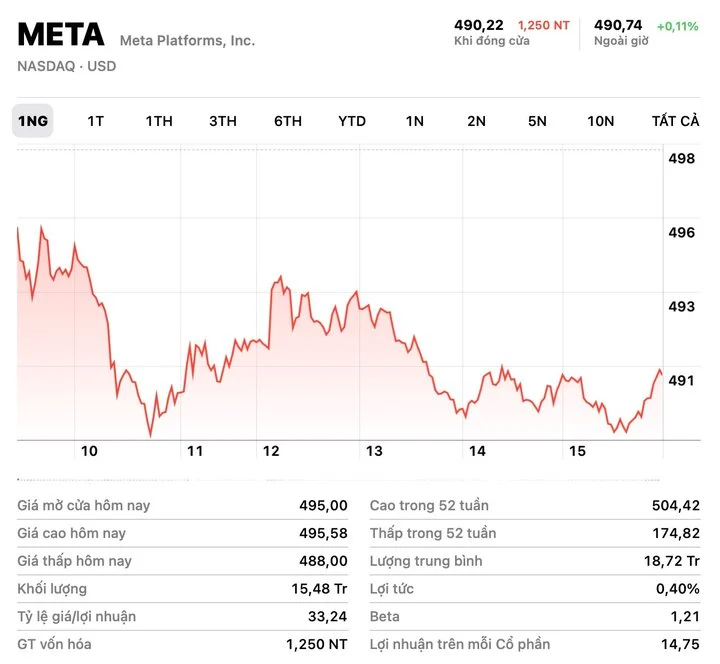Tắt phản hồi bàn phím
Trong một bài viết về cách kích hoạt âm thanh và cảm ứng của bàn phím từ phiên bản iOS 16 trở lên, Apple cho biết việc kích hoạt phản hồi “có thể ảnh hưởng đến thời lượng pin iPhone“. Vì vậy, người dùng có thể tắt tùy chọn này để tối ưu thời lượng pin bằng cách truy cập Cài đặt > Âm thanh & Cảm ứng > Phản hồi bàn phím.
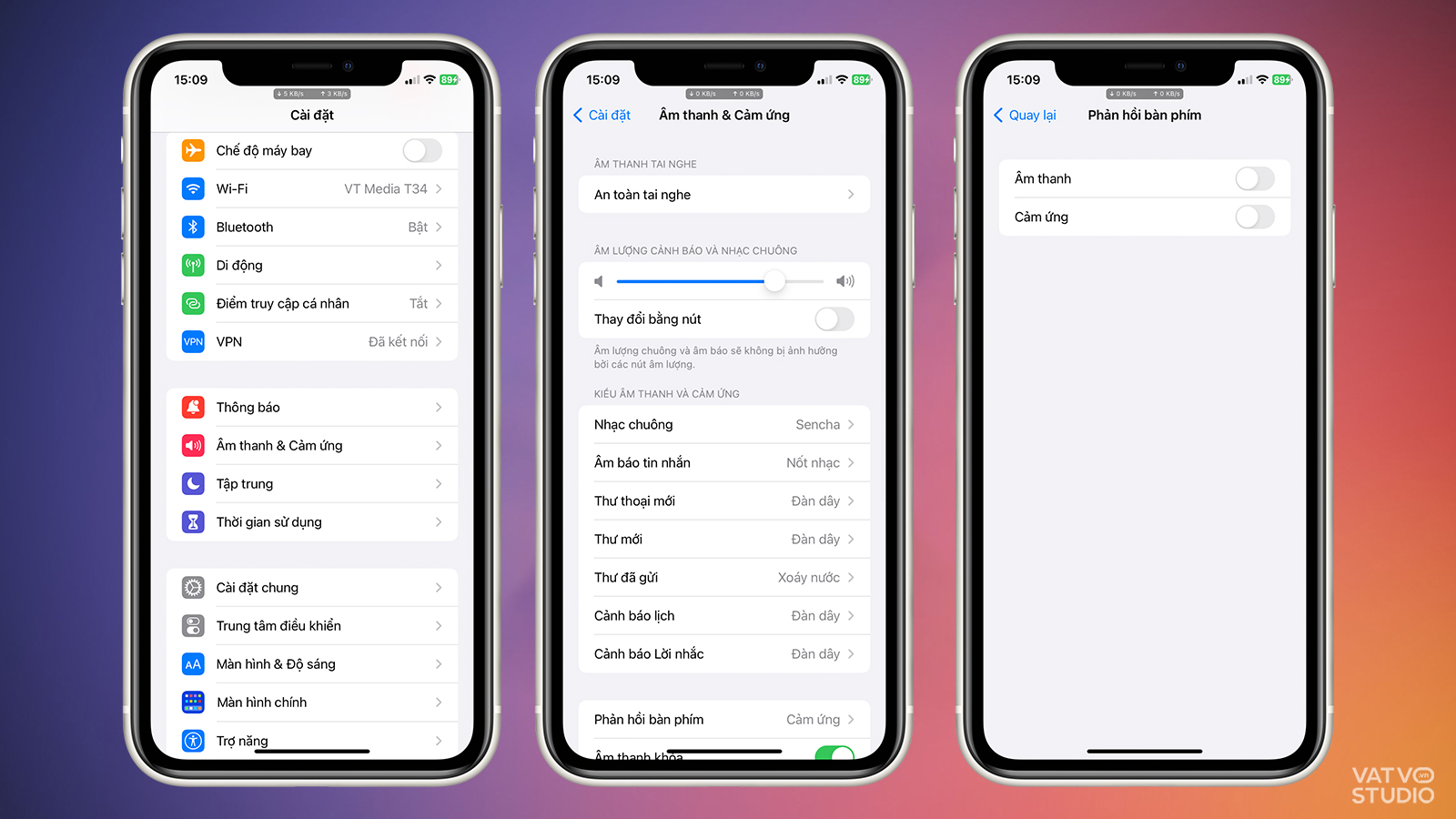
Tắt tính năng chia sẻ AirDrop gần
Trên phiên bản iOS 17, Apple đã bổ sung tính năng chia sẻ nhanh bằng cách đặt hai mẫu iPhone hoặc Apple Watch lại gần nhau. Thế nhưng, chuyên trang MacRumors cho biết, tính năng có thể tiêu hao pin nếu iPhone của người dùng ở gần nhiều mẫu iPhone khác.
- Để tắt tính năng này, người dùng cần truy cập vào Cài đặt > Cài đặt chung > AirDrop > tắt mục Đưa các thiết bị lại gần nhau.
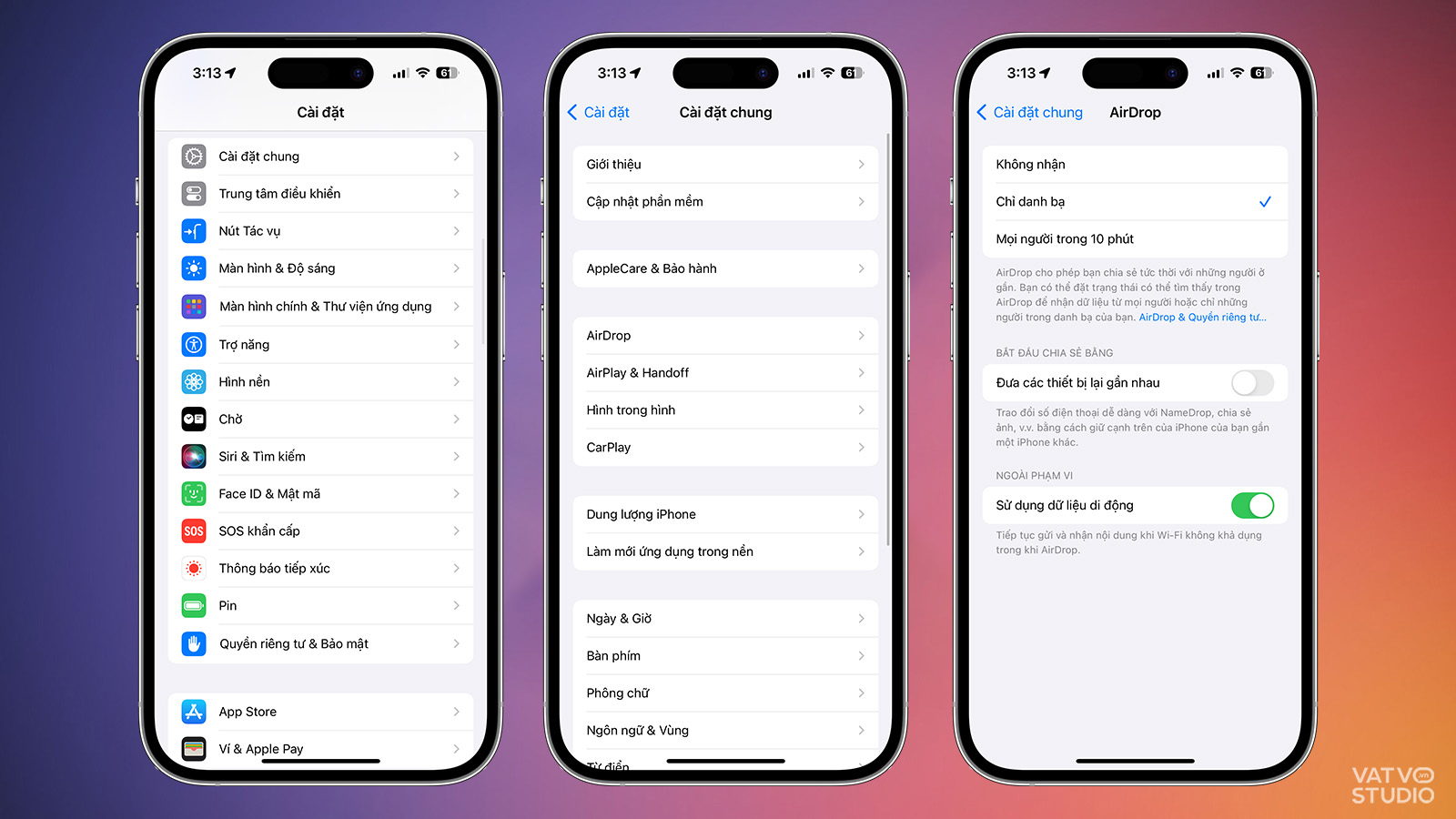
Sử dụng Bản đồ ngoại tuyến
Ở trên iOS 17, Apple đã cho phép người dùng tải bản đồ ngoại tuyến để sử dụng trong trường hợp không có mạng hoặc ở những nơi có vùng phủ sóng kém. Bên cạnh đó, việc sử dụng bản đồ ngoại tuyến cũng giúp thời lượng pin trên máy được cải thiện vì máy sẽ không cần mạng internet để tìm đường.
- Để tải bản đồ ngoại tuyến, người dùng cần truy cập vào Bản đồ > Nhấn vào biểu tượng Apple ID > Bản đồ ngoại tuyến > Chọn khu vực muốn tải > Tải về.
- Bên cạnh Bản đồ của Apple, người dùng cũng có thể tải bản đồ ngoại tuyến trên ứng dụng Google Maps.
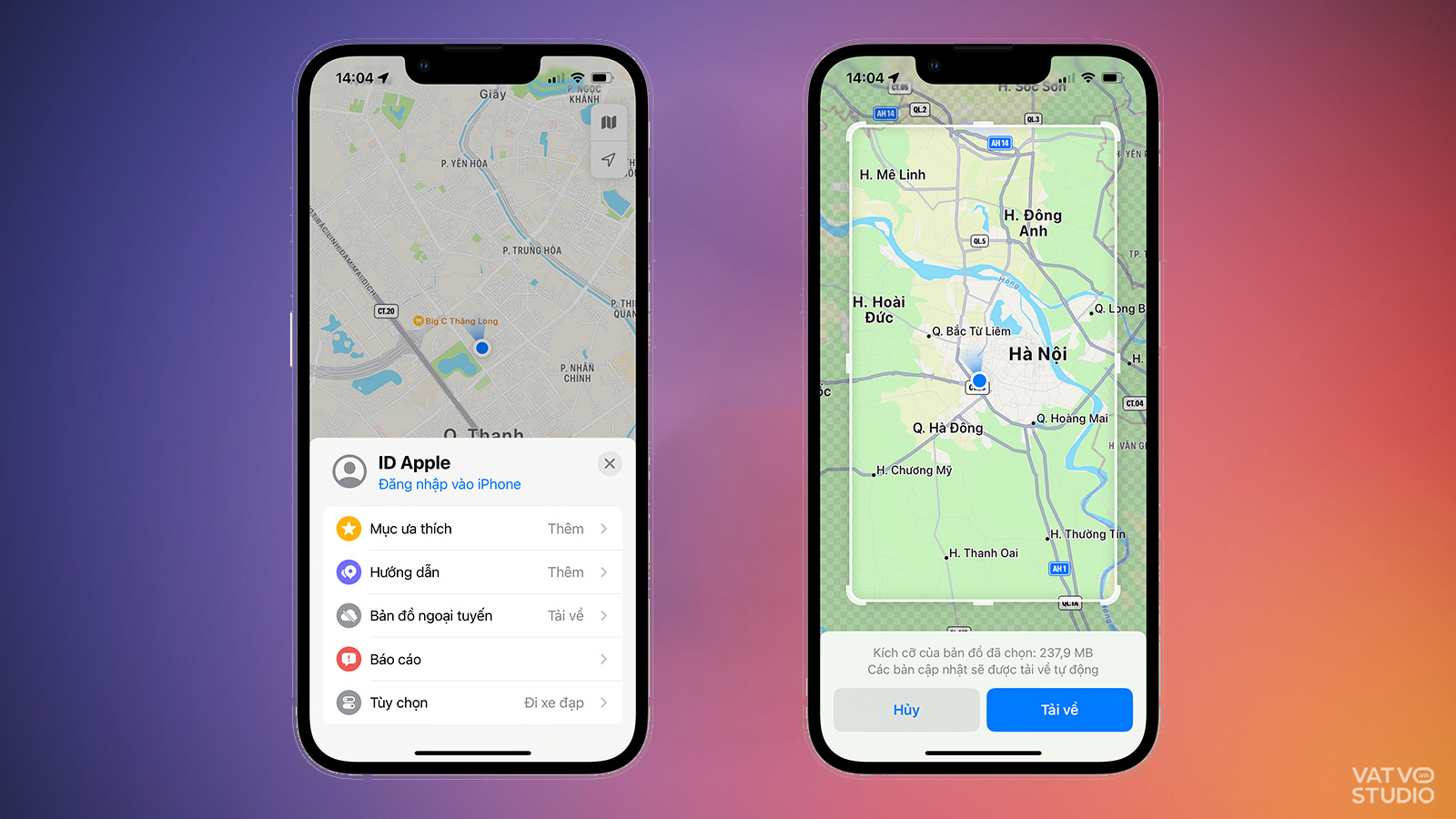
Tắt các hoạt động trực tiếp
Hoạt động trực tiếp (Live Activities) là tính năng giúp người dùng xem thông tin thời gian thực từ các ứng dụng khác nhau trên màn hình khóa. Tuy nhiên, tính năng này sẽ làm giảm thời lượng pin nếu người dùng sử dụng nhiều ứng dụng có Live Activities.
- Để cải thiện thời lượng pin, người dùng nên tắt tính năng này bằng cách truy cập vào Cài đặt > Face ID & Mật mã > tắt Hoạt động trực tiếp.
- Đối với các mẫu iPhone có Dynamic Island, Hoạt động trực tiếp vẫn hiển thị trên thanh “đảo động” khi người dùng sử dụng iPhone. Nếu không muốn ứng dụng hiển thị trên Dynamic Island, người dùng có thể truy cập vào Cài đặt > chọn ứng dụng muốn tắt > tắt Hoạt động trực tiếp.
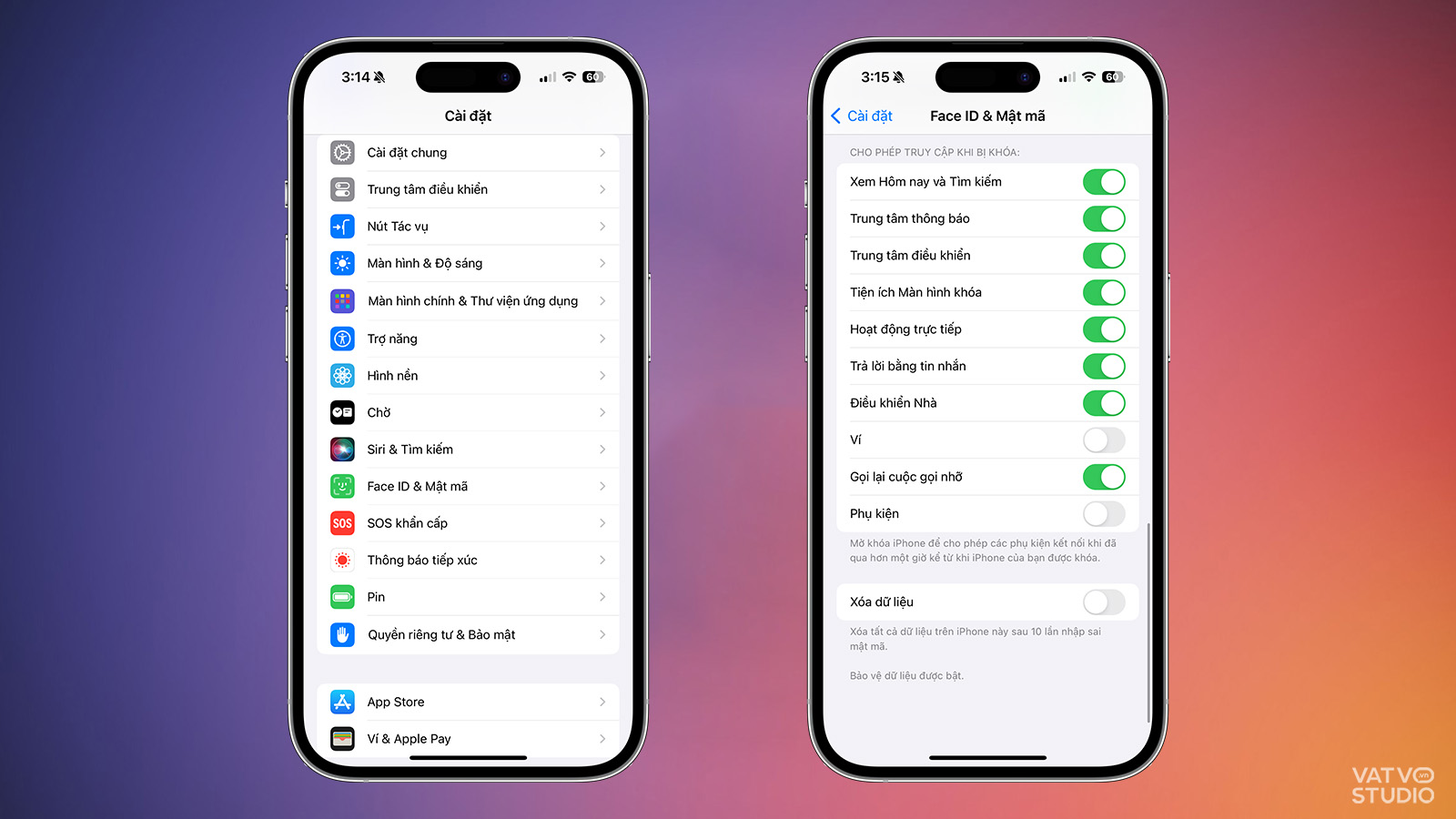
Tắt màn hình luôn bật
Nếu đang sử dụng iPhone 14 Pro hoặc iPhone 15 Pro, tính năng Màn hình Luôn bật sẽ hiển thị thời gian, hình nền, tiện ích và Hoạt động trực tiếp của người dùng trên Màn hình khóa. Tuy nhiên, tính năng này cũng khiến thời lượng pin giảm vì màn hình iPhone vẫn hiển thị khi máy bị khóa. Để tắt tính năng này, người dùng cần mở Cài đặt > Màn hình & Độ sáng > Màn hình Luôn bật > nhấn tắt.
- Ghi chú: Trong trường hợp cần phải sử dụng Màn hình Luôn bật, người dùng nên tắt hình nền khi sử dụng tính năng này để thời lượng pin lâu hơn.
- Nếu cảm thấy Màn hình Luôn bật quá sáng, người dùng có thể thay đổi bằng tính năng Giảm điểm trắng ở trong mục Trợ Năng.
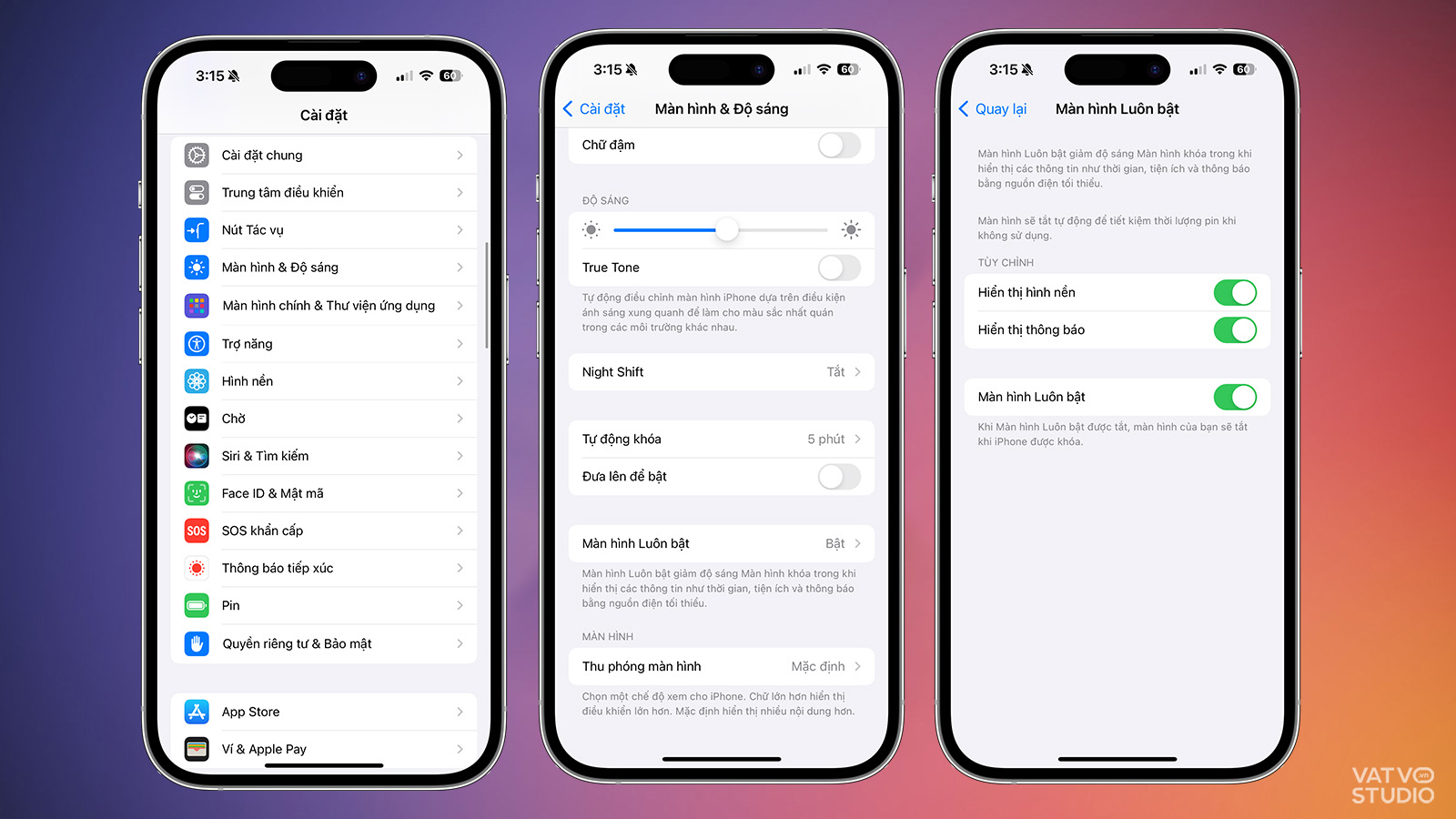
Giới hạn quyền truy cập vị trí của ứng dụng
Dịch vụ định vị rất quan trọng đối với tính năng điều hướng và các ứng dụng chỉ đường, nhưng chúng cũng có thể gây hao pin đáng kể. Người dùng có thể tắt quyền truy cập vị trí đối với các ứng dụng không được sử dụng thường xuyên bằng cách vào Cài đặt > Quyền riêng tư & Bảo mật > Dịch vụ định vị > chọn ứng dụng không sử dụng thường xuyên và tắt quyền truy cập vị trí.
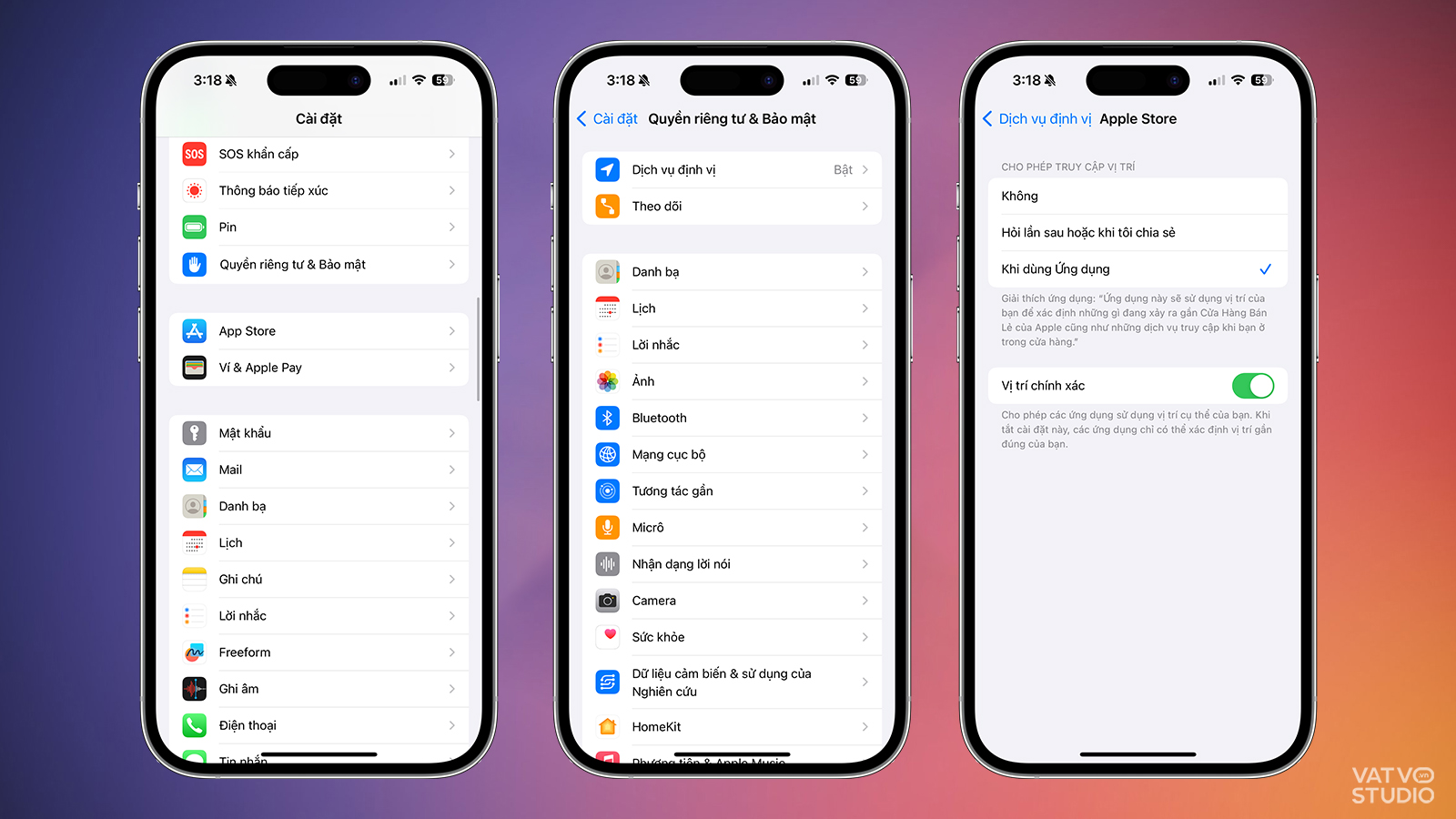
Tắt khoảng cách màn hình
Khoảng cách màn hình là tính năng mới để cảnh cáo người dùng khi họ sử dụng điện thoại quá gần. Tuy nhiên, tính năng này sẽ khiến thời lượng pin trên máy bị giảm đi đáng kể khi máy phải đo khoảng cách liên tục để cảnh cáo. Vì vậy, người dùng có thể tắt tính năng này nếu không bị cận thị và giữ khoảng cách từ 30-40cm để bảo vệ mắt.
- Để tắt Khoảng cách màn hình, người dùng cần truy cập vào Cài đặt > Thời gian sử dụng > Khoảng cách màn hình.
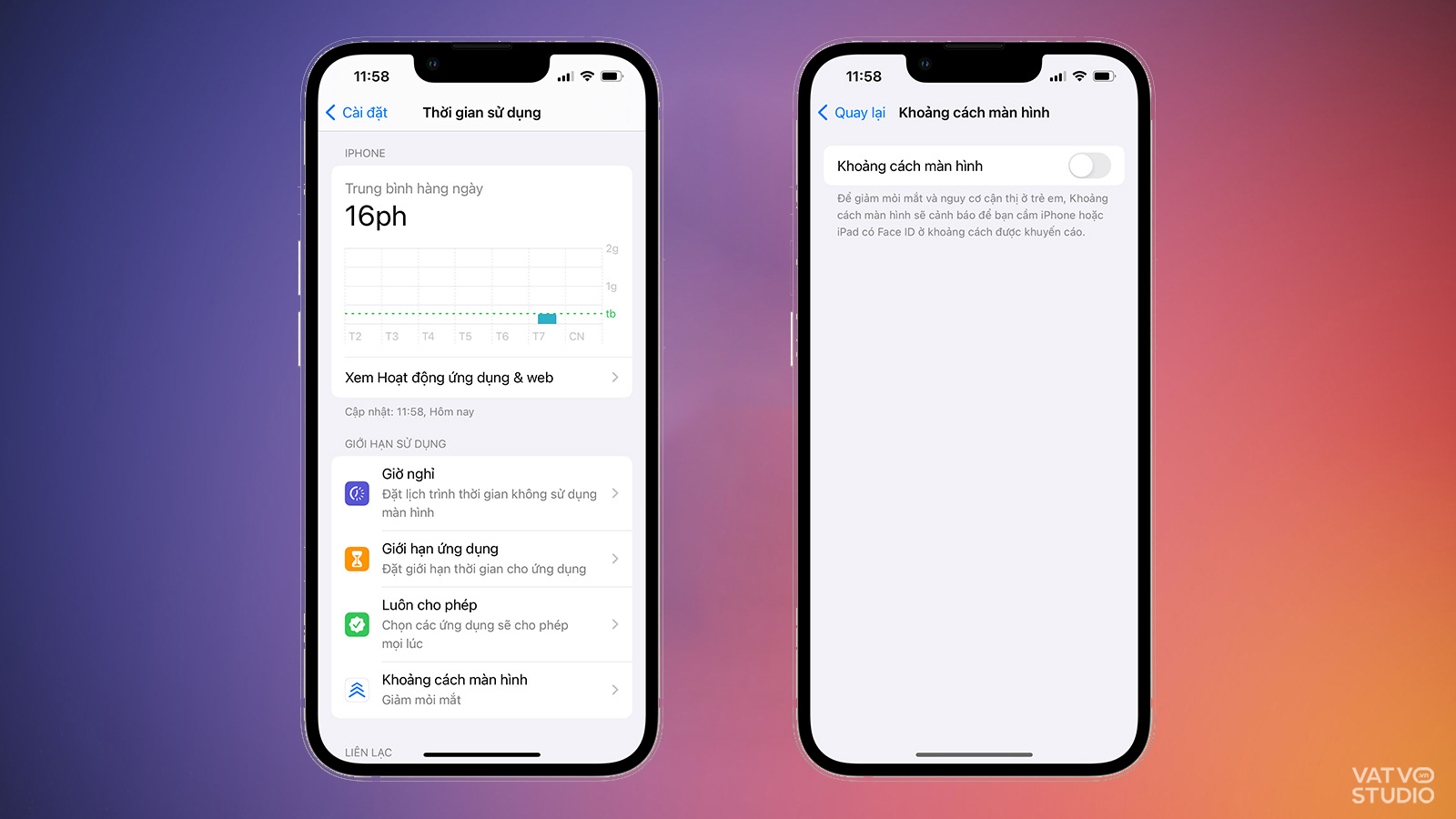
Bật chế độ tối trên iPhone
Với các mẫu iPhone sử dụng tấm nền OLED, người dùng nên bật Chế độ tối để cải thiện thời lượng pin trên máy. Nếu kích hoạt chế độ này, màn hình trên máy sẽ chỉ bật các điểm ảnh cần thiết để hiển thị các đối tượng sáng. Khi đó, các điểm ảnh màu đen sẽ được tắt để tiết kiệm pin.
- Để kích hoạt tính năng này, hãy truy cập vào Cài đặt > Màn hình & Độ sáng > chọn Tối.

- Sài Gòn Center và Ngân Hàng Vietinbank TP.HCM ký thoả thuận hợp tác cho khách hàng vay mua nhà dự án Green Valley City
- Một năm kinh tế nằm ngoài dự liệu của Fed
- Bất động sản có ‘dò đáy’ như 10 năm trước?
- Các lỗi thường gặp trong thi công Bê tông cốt thép
- Đề xuất cơ chế đặc thù xây dựng đường Vành đai 3 TPHCM
- Giá vàng hôm nay 17/5: Giá vàng trong nước giảm nhẹ, với giá vàng SJC hiện đang ở mức 67,15 triệu đồng/lượng (bán ra).
- Tân Uyên – Thành phố trẻ nhất Việt Nam, nơi có dự án nhà máy 1 tỷ USD của đại gia Đan Mạch